- Muallif Abigail Brown [email protected].
- Public 2023-12-17 07:04.
- Oxirgi o'zgartirilgan 2025-06-01 07:18.
iPad - bu ajoyib planshet, lekin ko'pchilik u bilan hayotni soddalashtiradigan barcha foydali maslahatlar va yorliqlarni bilishmaydi. Yangi iOS yangilanishlari doimiy ravishda ajoyib yangi xususiyatlarni qo'shib boradi, shuning uchun siz iPad'ingiz siz uchun qila oladigan hamma narsani bilmasangiz kechirilishi mumkin. Biz sizga bu yerda asosiy xususiyatlarni oʻrganishga yordam beramiz.
Ilovalarni tezda toping
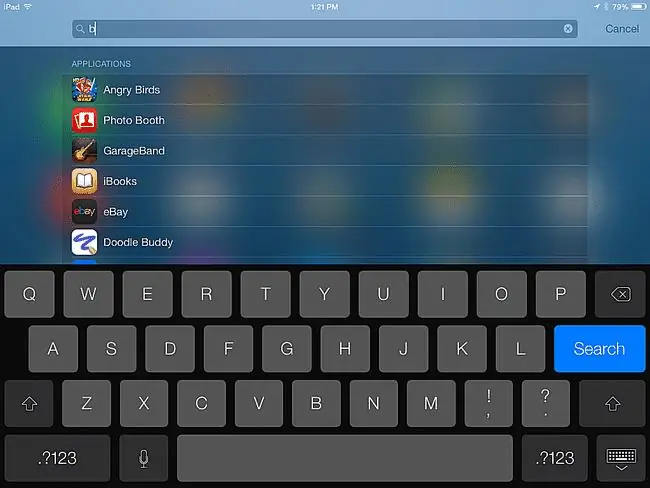
Sizda juda koʻp va baʼzilari guruhlar ostida toʻplangan boʻlsa, iPad-ga oʻrnatgan muayyan ilovani qanday topasiz? Ekranlarni varaqlash uchun vaqtni behuda sarflamang; Buning oʻrniga ekranni pastga surish orqali kirish mumkin boʻlgan iPad-ning Spotlight qidiruvidan foydalaning.
IPad-da qidirishga odatlanganingizdan so'ng, buni boshqa yo'l bilan qilish uchun qanday sabr qilganingizni bilmay qolasiz. Shuningdek, ushbu usuldan kontaktlaringiz yoki hatto elektron pochtangiz orqali qidirishingiz mumkin.
Yozayotganda apostrofni oʻtkazib yuboring
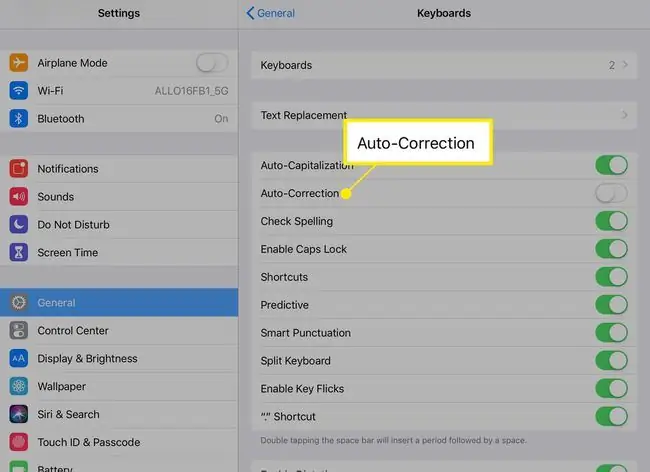
IPad avtomatik tuzatishi ba'zan asabingizni bezovta qilishi mumkin, lekin ba'zida bu juda yoqimli bo'lishi mumkin. Agar siz ko‘p yozsangiz, shubhasiz, apostrofni muntazam ravishda ishlatishingiz kerak bo‘ladi, ayniqsa “bo‘lmaydi” yoki “bo‘lmaydi” kabi qisqarishni ishlatganda. Bizning sevimli iPad-da yozish bo‘yicha maslahatimiz avtotuzatishdan foydalanib, “cant” so‘zini “mumkin”ga va “wont” so‘zini “bo‘lmaydi”ga o‘zgartiradi.
Sozlamalar ilovasida Umumiy > Klaviaturalar boʻlimiga oʻtib, Avtomatik tuzatishni yoqish orqali yoqing. slayder.
Quyi chiziq
IPadning yon tomonida ovoz balandligini o'zgartirish tugmalari bor, lekin qo'shiqni o'tkazib yuborish haqida nima deyish mumkin? Qo'shiqni o'tkazib yuborish uchun musiqa ilovasini ishga tushirishingiz shart emas. IPad boshqaruv paneli sizga ekran yorqinligini sozlash, Bluetooth-ni yoqish va hatto taymerga erishish kabi ishlarni bajarishga imkon beradi. Barmogʻingizni ekranning eng pastki chetidan yuqoriga suring. Siz toʻxtatib turishingiz, oʻynashingiz yoki oldinga yoki orqaga oʻtkazishingiz mumkin.
iPad-ni HDTV-ga ulang
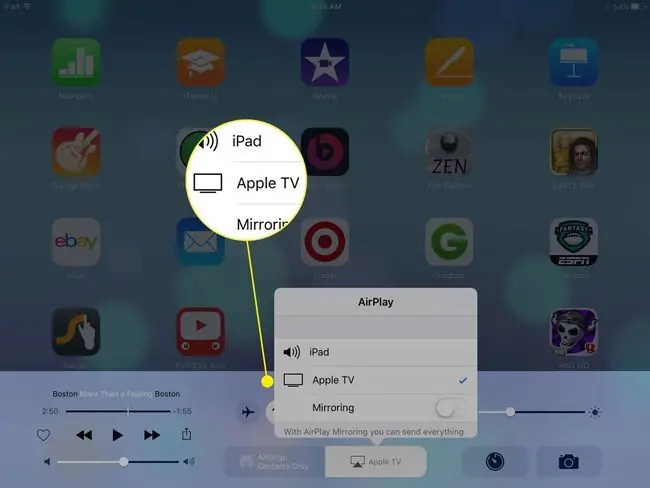
Agar siz film tomosha qilayotgan yoki oʻyin oʻynayotgan boʻlsangiz, iPad displeyi bilan cheklanib qolmaysiz. Bundan tashqari, iPad-ni HDTV-ga ulashingiz mumkin. Eng oson yo'li - Apple TV orqali, u AirPlay-ni qo'llab-quvvatlaydi va iPad ekranini televizoringizga simsiz uzatish imkonini beradi.
Ammo Apple TV-ga qiziqmasangiz ham, iPad-ni televizoringizga ulash uchun adapter sotib olishingiz mumkin. Eng yaxshi yechim bu Apple raqamli AV adapteri, lekin siz kompozit yoki komponentli kabellarni ham olishingiz mumkin.
Safari veb-brauzerini ikkiga bo'ling
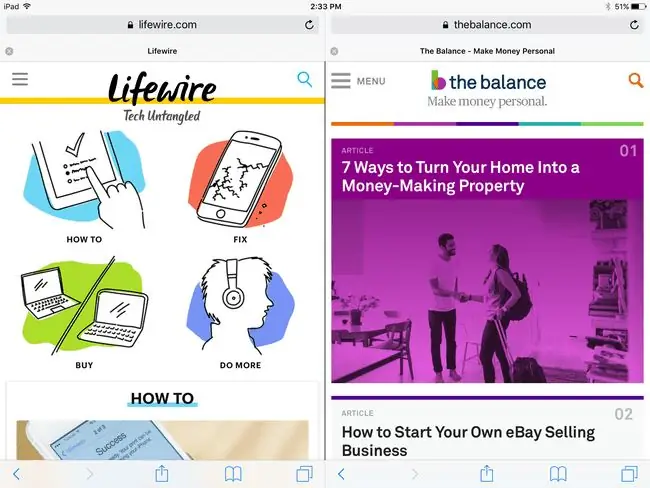
Ushbu maslahatdan foydalanish uchun sizga yangiroq iPad kerak bo'ladi.iPad Air 2, iPad Mini 4 va iPad Pro yoki undan yangiroq planshetlar Safari brauzeri bilan boʻlingan koʻrinish funksiyasini qoʻllab-quvvatlaydi. Ushbu rejim brauzerni yonma-yon ikkita oynaga ajratadi, bu sizga bir vaqtning o'zida ikkita veb-saytni ko'rish imkonini beradi. Buning uchun iPad bir oz tirsak joyiga muhtoj boʻlgani uchun siz iPadni landshaft rejimida ushlab turishingiz kerak.
Safari brauzerida boʻlingan koʻrinishga kirish uchun Sahifalar tugmasini bosing va ushlab turing - Safari ekranining tepasidagi kvadratga oʻxshash yuqori oʻng burchagidagi tugma boshqa kvadratdan. Ushbu tugmani bosganingizda, siz barcha ochiq veb-sahifalaringizni ko'rasiz, lekin barmog'ingizni ustiga bosib turganingizda, bo'lingan ko'rinishni ochish (agar iPad buni qo'llab-quvvatlasa) va yangi yorliq ochishni taklif qiladigan menyu paydo bo'ladi., yoki barcha Safari varaqlarini yopish.
Boʻlingan koʻrinishda boʻlganingizda, ushbu menyu displeyning pastki qismida paydo boʻladi. Boʻlingan koʻrinishdan tashqarida yopish uchun xuddi shunday qiling: Sahifalar tugmasini bosib ushlab turing va barcha varaqlarni birlashtirish opsiyasini qoʻlga kiriting.
Quyi chiziq
Yozayotganda apostrofni oʻtkazib yuborishdan koʻra, iPad-ga yangi ekran klaviaturasini oʻrnatish yaxshiroqdir. Endi vidjetlar qo'llab-quvvatlanadi, siz maxsus klaviaturani o'rnatishingiz mumkin. Ushbu klaviaturalar turli xil afzalliklarga ega bo'lishi mumkin. App Store doʻkonidan yuklab olib, iPad klaviaturasi sozlamalarida yoqish orqali uchinchi tomon klaviaturasini oʻrnatishingiz mumkin.
Ilovalarni bosh ekranning pastki tagiga qoʻshish
IPad bosh ekranning pastki tagida toʻrtta ilova bilan birga keladi, lekin siz unga oltitagacha ilova qoʻshishingiz mumkin. Siz hatto sukut boʻyicha mavjudlarini olib tashlashingiz va oʻzingiznikini qoʻshishingiz mumkin.
Barcha ilovalar titrayguncha ilova belgisini bosib turing. Bu imo-ishora ilovalarni barmog‘ingiz bilan sudrab ko‘chirish imkonini beradi. Ilovani pastki laganda ichiga olish uchun uni pastga torting va laganda ustiga tashlang. Boshqa ilovalar unga joy bo‘shatish uchun harakatlanayotganini ko‘rasiz va bu sizga uni tashlab qo‘yishning ma’qul ekanligini bilish imkonini beradi.
Siz butun papkalarni pastki lagandaga ham tashlashingiz mumkin. Shunday qilib, agar sizda har doim tez kirishni xohlayotgan bir nechta oʻyinlaringiz boʻlsa, ularni hammasini jildga qoʻying va papkani shu lagandaga tashlang.
Ilovalaringizni jildlar bilan tartibga soling
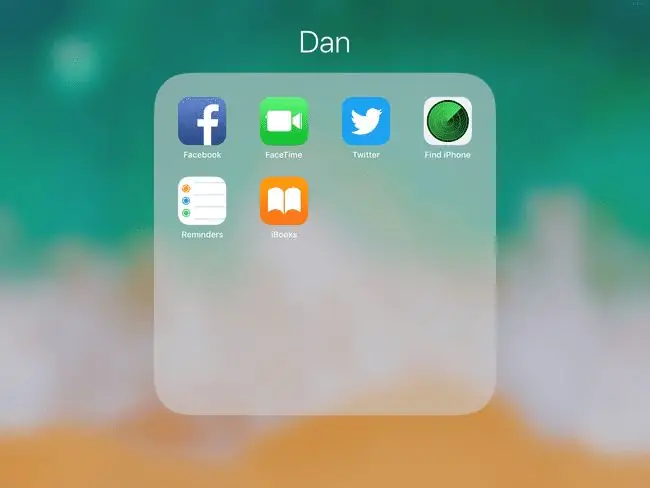
Ilovalarni qidirish uchun Spotlight-dan foydalanish juda yaxshi boʻlsa-da, har safar unga kirishni xohlaganingizda ilova nomini kiritish sizga mos kelmasligi mumkin. Jildlar bir necha marta bosish yoki surish orqali ilovalarga kirish imkonini beradi. IPad-ni tartibga solish va ilovalarni moslashtirilgan toifalarga ajratish uchun papkalardan foydalaning. IPad birlamchi papka nomini yaratadi, bu odatda undagi ilovalarning juda yaxshi tavsifi, lekin siz turkum sarlavhasini xohlaganingizcha oʻzgartirishingiz mumkin.
Jild yaratish uchun barcha ilovalar silkitguncha barmogʻingizni ilova belgisini bosib turing. Keyin ilovani boshqa ilovaning ustiga torting va iPad ilovalarni o'z ichiga olgan papkani yaratadi. Jildga qo'shimcha ilovalar qo'shish uchun ularni sudrab olib, yangi yaratilgan jildga tashlab qo'ying.
Siz hatto iPad-ni shunday tartibga solishingiz mumkinki, aksariyat ilovalaringiz pastki laganda boʻylab joylashgan jildlarda saqlanadi va eng koʻp ishlatiladigan ilovalaringiz bosh ekranning birinchi sahifasida joylashadi.
iPad virtual sensorli paneli sichqonchangizni unutib qoʻyadi
Siz iPad-da virtual sensorli panel mavjudligini bilarmidingiz? Bu sensorli panel haqiqiy narsa kabi yaxshi bo'lmasligi mumkin, lekin u yaqin. Ekrandagi klaviatura paydo bo'lganda undan foydalaning. Ikki barmog‘ingizni klaviaturada ushlab turing va ularni ekran bo‘ylab harakatlantiring. U faollashtirilganligini bilib olasiz, chunki klaviaturadagi harflar boʻsh qoladi.
Barmoqlaringizni ekran atrofida harakatlantirsangiz, kursor ular bilan birga harakatlanadi. Agar barmoqlaringizni harakatlantirishdan oldin bir zum bosib tursangiz, matnni shu tarzda tanlashingiz mumkin. Va buning ishlashi uchun barmoqlaringizni haqiqiy klaviaturaga bosishingiz shart emas. Sensorli panelni yoqish uchun ekranning istalgan joyiga ikki barmog‘ingizni bosishingiz mumkin.
iPad-ni qayta ishga tushiring
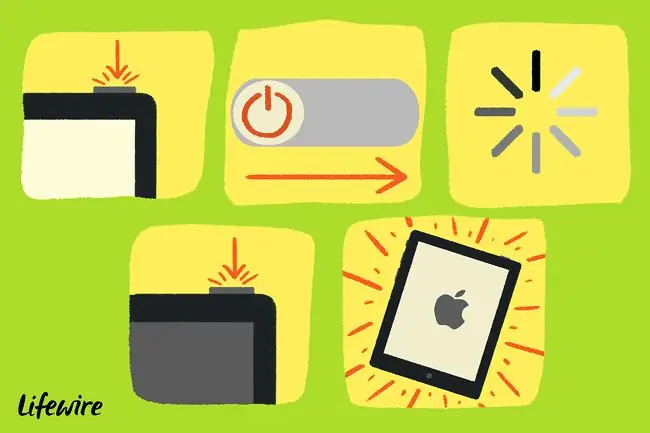
iPad'ingiz sekin ishlayaptimi? Qayta ishga tushiring. Ilova har safar ishga tushirilganda oʻchib ketadimi? Uni qayta yoqing.
iPad-ni to'xtatib turish rejimiga qo'yishni qattiq qayta ishga tushirish bilan adashtirmang. iPad-ni chindan ham yangi ishga tushirish uchun quyidagi amallarni bajarib, uni qayta yoqing:
- Uy tugmasini bosish bilan bir vaqtda Kutish/Uygʻonish tugmasini bosib turing. Bularni bir necha soniya ushlab turing. Keyin iPad yopilganda oʻchib qoladi.
- Uni qayta yuklash uchun Kutish/Uygʻonish tugmasini yana bosib turing. Apple logotipi paydo bo'lganini ko'rganingizda, Kutish/Uyg'onish tugmasini qo'yib yuboring. Bir zumda iPad bosh ekrani paydo bo'ladi.
Agar iPad qayta yoqilmasa, bu oddiy batareya quvvati tugagan yoki boshqa narsa boʻlishi mumkin. Muammoni bartaraf etishga urinib koʻring, uni qayta ishga tushirishingiz mumkinmi.
Ekran yorqinligini pasaytirish orqali batareya quvvatini tejang
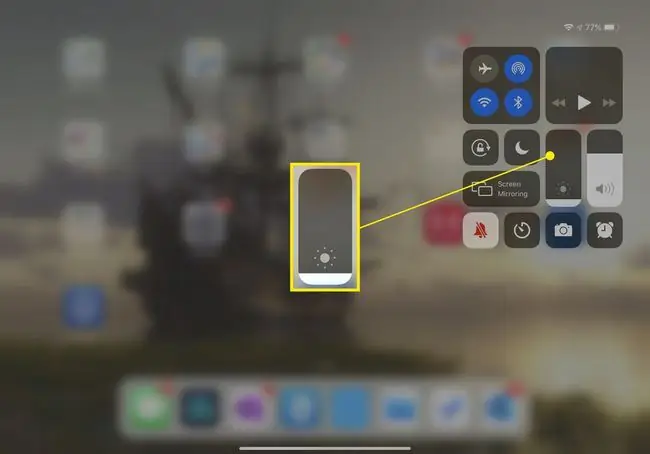
Ekran yorqinligini kamaytirish orqali iPad batareyasini tejang. IPad sozlamalari ilovasini oching va chap tarafdagi menyudan Displey va yorqinlik ni tanlang. (Agar sizda eski iPad boʻlsa, bu variant Brightness & Wallpaper deb nomlanishi mumkin) Displey yorqinligini oʻzgartirish uchun slayderni sozlang - displey qanchalik xiralashgan boʻlsa, shuncha kam energiya sarflanadi.
Ilova ichidagi xaridlarni oʻchirish
Agar bolalar iPad-ga kira olsalar, iPad-da ilova ichidagi xaridlarni oʻchirib qoʻying. Aks holda, 7 yoshli bolangiz bir marta bosish uchun 4,99 dollarga bir qancha oʻyin valyutasini sotib olgach, oʻsha bepul koʻringan oʻyin juda qimmatga tushishi mumkin.
Birinchidan, iPad sozlamalari ilovasiga Umumiy > Cheklovlar ni tanlab, ota-ona nazoratini yoqing. Cheklovlar menyusida toʻrt xonali parolni talab qiluvchi cheklovlarni yoqing.
Bu ota-ona nazorati funksiyasini yoqqaningizdan soʻng, ilova ichidagi xaridlar variantini koʻrmaguningizcha sahifani pastga aylantiring. Uni “O‘chirilgan” holatiga surganingizda, ko‘pchilik ilovalarda mahsulotlarni xarid qilish ekrani ham ko‘rsatilmaydi va bunday qilganlar har qanday tranzaksiyani amalga oshirishga yo‘l qo‘yilmaydi.
Quyi chiziq
Bir qadam oldinga borishni xohlaysizmi? Kompyuteringizni iPad-dan boshqaring. Ushbu hiyla Windows-ga asoslangan kompyuterlarda ham, Mac-larda ham ishlaydi. Kompyuteringizga dasturiy ta'minotni, shuningdek, iPad-ga ilovani o'rnatishingiz kerak bo'ladi, lekin uni sozlash juda oson. Hatto bepul dasturiy ta'minot varianti ham mavjud, garchi siz undan keng foydalanishni rejalashtirmoqchi bo'lsangiz, premium yechimdan foydalanishni xohlashingiz mumkin.
Project Gutenberg
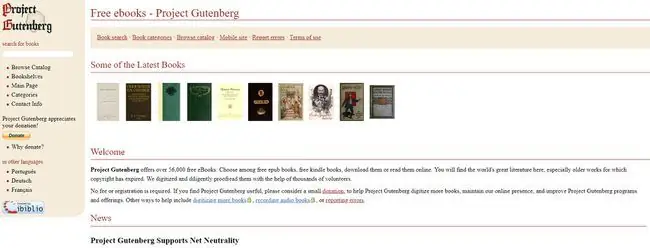
Project Gutenberg jamoat mulki bo'lgan kitoblarni raqamli dunyoga bepul olib kirishga intiladi. Bu kitoblarni iBooks Store orqali olish mumkin, ammo Apple ularni topishni unchalik oson qilmasa ham.
Barcha bepul kitoblar roʻyxatini iBooks doʻkonidagi doʻkonga borib, Koʻzdan kechirish tugmasini, soʻngra sahifadan Bepul tugmasini bosing. yuqoridagi yorliqlar. Bu yerdagi barcha kitoblar Gutenberg loyihasidan emas; ba'zilari shunchaki yangi mualliflar bepul sovg'a qilayotgan kitoblar, lekin ko'rib chiqishni afzal ko'rsangiz, ko'plab ro'yxatlarni ko'rasiz.
Project Gutenberg ko'plab ajoyib kitoblarni o'z ichiga oladi: Elisning mo''jizalar mamlakatidagi sarguzashtlari va Sherlok Xolmsning sarguzashtlari. Agar biron bir kitobni o'ylayotgan bo'lsangiz, uni qidiring.






